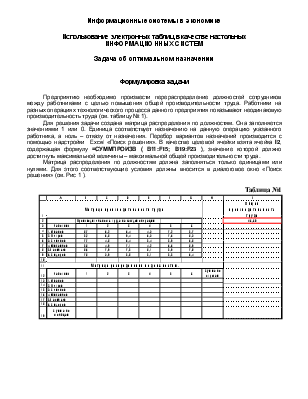
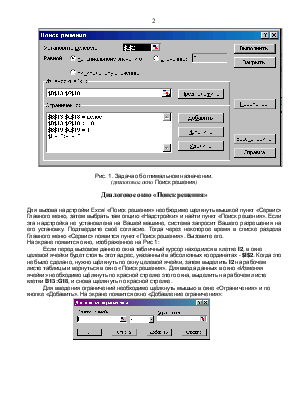
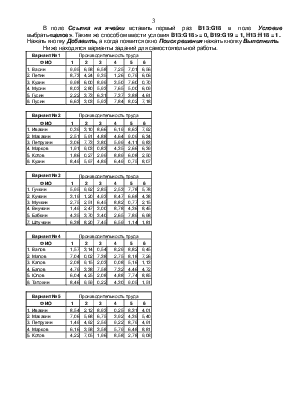
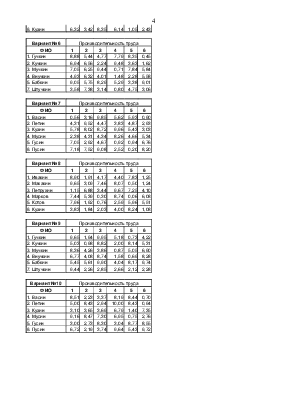
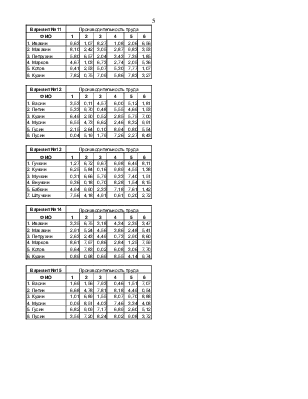
Информационные системы в экономике
Использование электронных таблиц в качестве настольных
ИНФОРМАЦИОННЫХ СИСТЕМ
Задача об оптимальном назначении
Формулировка задачи
Предприятию необходимо произвести перераспределение должностей сотрудников между работниками с целью повышения общей производительности труда. Работники на разных операциях технологического процесса данного предприятия показывают неодинаковую производительность труда (см. таблицу № 1).
Для решения задачи создана матрица распределения по должностям. Она заполняется значениями 1 или 0. Единица соответствует назначению на данную операцию указанного работника, а ноль – отказу от назначения. Перебор вариантов назначений производится с помощью надстройки Excel «Поиск решения». В качестве целевой ячейки взята ячейка I2, содержащая формулу =СУММПРОИЗВ ( В11:F15; B19:F23 ), значение которой должно достигнуть максимальной величины – максимальной общей производительности труда.
Матрица распределения по должностям должна заполняться только единицами или нулями. Для этого соответствующие условия должны вносится в диалоговое окно «Поиск решения» (см. Рис 1 ).
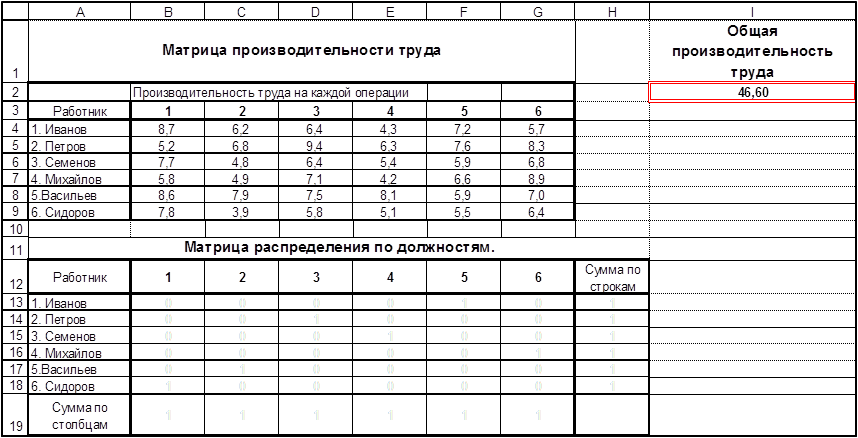 |
 |
Рис. 1. Задача об оптимальном назначении.
(диалоговое окно Поиск решения)
Для вызова надстройки Excel «Поиск решения» необходимо щелкнуть мышкой пункт «Сервис» Главного меню, затем выбрать там опцию «Надстройки» и найти пункт «Поиск решения». Если эта надстройка не установлена на Вашей машине, система запросит Вашего разрешения на его установку. Подтвердите своё согласие. Тогда через некоторое время в списке раздела Главного меню «Сервис» появится пункт «Поиск решения». Вызовите его.
На экране появится окно, изображенное на Рис 1:
Если перед вызовом данного окна табличный курсор находился в клетке I2, в окне целевой ячейки будет стоять этот адрес, указанный в абсолютных координатах - $I$2. Когда это не было сделано, нужно щёлкнуть по окну целевой ячейки, затем выделить I2 на рабочем листе таблицы и вернуться в окно «Поиск решения». Для ввода данных в окно «Изменяя ячейки» необходимо щёлкнуть по красной стрелке этого окна, выделить на рабочем листе клетки B13:G18, и снова щелкнуть по красной стрелке.
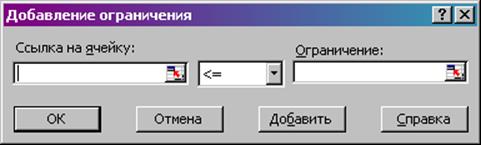 |
В поле Ссылка на ячейки вставить первый раз B13:G18 в поле Условие выбрать«целое». Таким же способом ввести условия B13:G18 >= 0, B19:G19 = 1, H13:H18 = 1.. Нажать кнопку Добавить, а когда появится окно Поиск решения нажать кнопку Выполнить.
Ниже находятся варианты заданий для самостоятельной работы.
Уважаемый посетитель!
Чтобы распечатать файл, скачайте его (в формате Word).
Ссылка на скачивание - внизу страницы.